怎么把win7系统安装到u盘 将Windows 7系统装进便携U盘的步骤
更新时间:2023-09-10 10:48:43作者:xtyang
怎么把win7系统安装到u盘,在现代科技发展的浪潮下,随身携带电脑已成为我们生活中的常态,有时候我们可能需要更加便携、灵活的操作系统。将Windows 7系统安装到U盘中,成为一种备受追捧的选择。通过这种方式,我们可以在任何一台电脑上使用自己熟悉的操作系统,无需担心系统冲突或者数据丢失的问题。接下来本文将为大家介绍如何将Windows 7系统装进便携U盘的步骤,让我们一起来探索这个有趣而实用的技巧吧!
步骤如下:
1.将U盘里的重要资料备份到其他磁盘或者是网盘,建议磁盘备份一份。网盘备份一份。
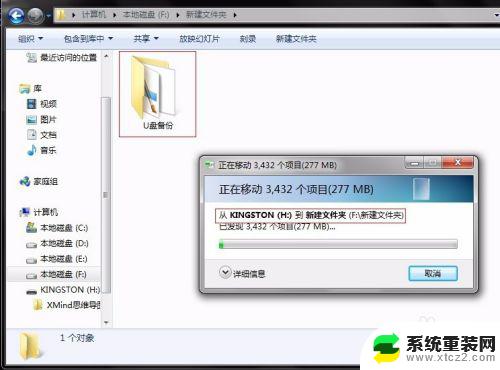
2.找到下载的系统镜像文件,一般都是ISO格式的压缩包。右键解压到此目录。
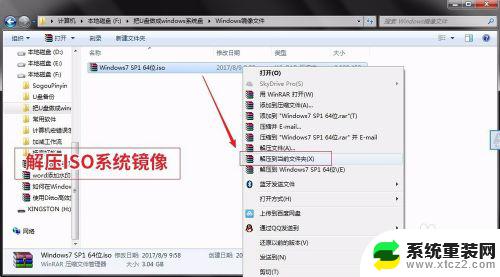
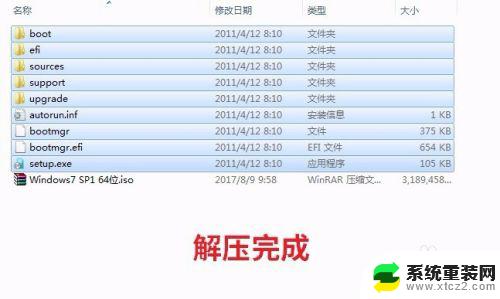
3.因为U盘装入Win7系统需要Microsoft .net Framwork 4.5的支持,所以我们需要下载Microsoft .net Framwork 4.5,然后双击安装包进行安装。
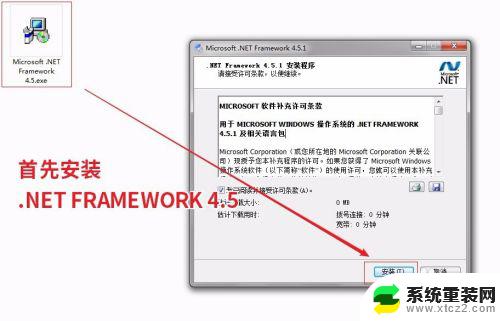
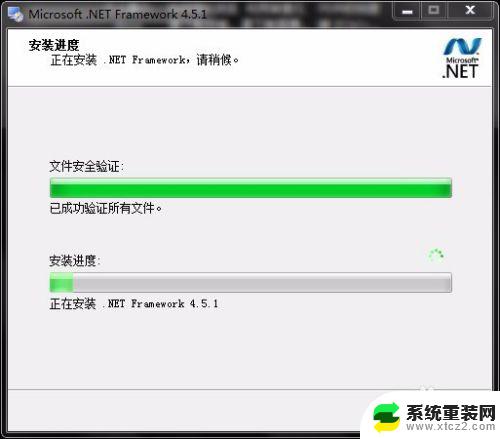

4.双击 . EXE可执行文件,运行WTG辅助工具。
插入U盘,在WTG辅助工具里将可移动磁盘选为U盘。
单击浏览,选中系统镜像文件夹中-sources目录-install.wim。
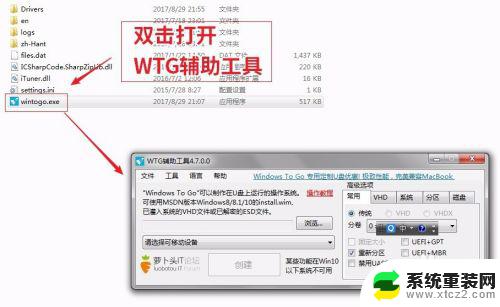
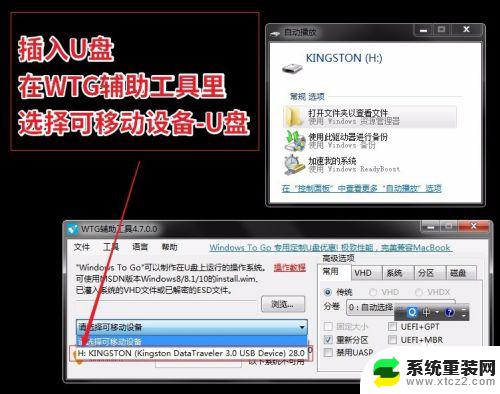
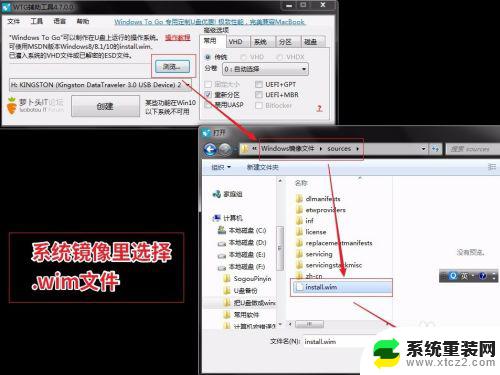
5.单击创建,将格式化U盘,并开始写入数据。
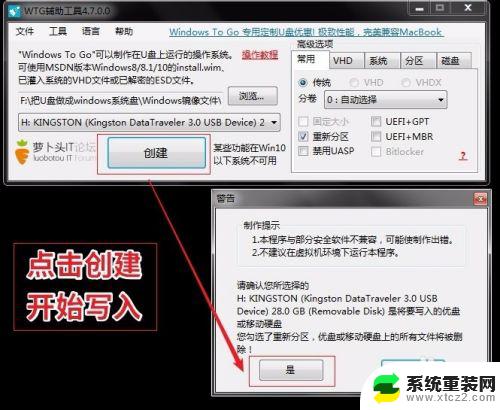
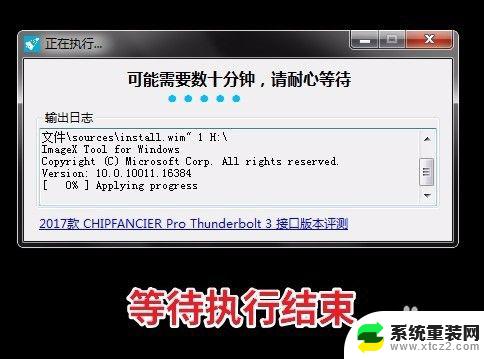
6.Windows 7系统装进U盘后,去到其他地方使用电脑。只需将U盘设为第一启动项,就可以随时随地使用U盘里的Win7系统了。
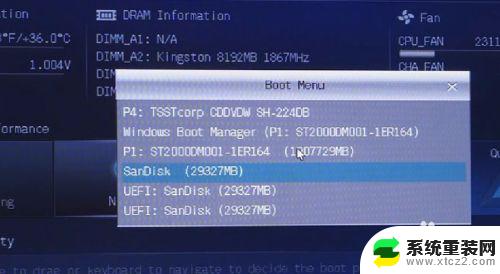
以上就是如何将Win7系统安装到U盘的全部内容,对于不了解的用户,可以按照本文提供的方法进行操作,希望本文对大家有所帮助。
怎么把win7系统安装到u盘 将Windows 7系统装进便携U盘的步骤相关教程
- win7 安装到u盘 将Windows 7系统装进便携U盘的步骤
- win10怎么u盘装系统 U盘安装win10系统步骤
- win10系统怎么用u盘安装 win10u盘安装步骤详解
- windows10怎么装u盘 U盘装Win10系统详细步骤图解
- win7系统文件iso iso文件怎么安装到U盘
- win7从光盘启动重装系统 Win7安装教程光盘重装步骤详解
- 新硬盘win10安装教程 win10系统怎么装U盘
- win10u盘重装系统新硬盘 Win10系统U盘重装教程
- 自己可以安装win7系统吗 自己在家重装win7系统的步骤
- 都市windows 10的系统怎么操作 win10系统怎么装U盘
- 升级版本在哪里升级 Win10系统更新升级提示无法安装怎么解决
- 苹果笔记本可以装外置声卡吗 声卡驱动安装不上的解决方法
- windows11安装软件显示阻止安装 Windows 11为什么会阻止安装软件
- 重装系统后不能连wifi 重装系统后无线网连接不上怎么办
- 映美针式打印机安装驱动 映美打印机驱动安装教程
- win10怎么装天正2006 win10如何安装cad2006教程
系统安装教程推荐
- 1 重装系统后不能连wifi 重装系统后无线网连接不上怎么办
- 2 win10怎么装天正2006 win10如何安装cad2006教程
- 3 在win11中的商店中怎样安装修改位置 Win11商店安装位置怎么更改
- 4 windows安装系统步骤 新买笔记本电脑系统安装步骤
- 5 win11怎么更改应用商店安装位置 win11商店安装位置如何更改
- 6 新硬盘win10安装教程 win10系统怎么装U盘
- 7 安装win10时0xc00000 win10打印机安装错误代码0x00000c1解决方案
- 8 win 10 iso怎么安装 iso文件安装系统方法
- 9 winserver安装mysql Windows Server 2016 安装MySQL数据库详细步骤
- 10 iso安装win10系统 iso文件安装系统流程